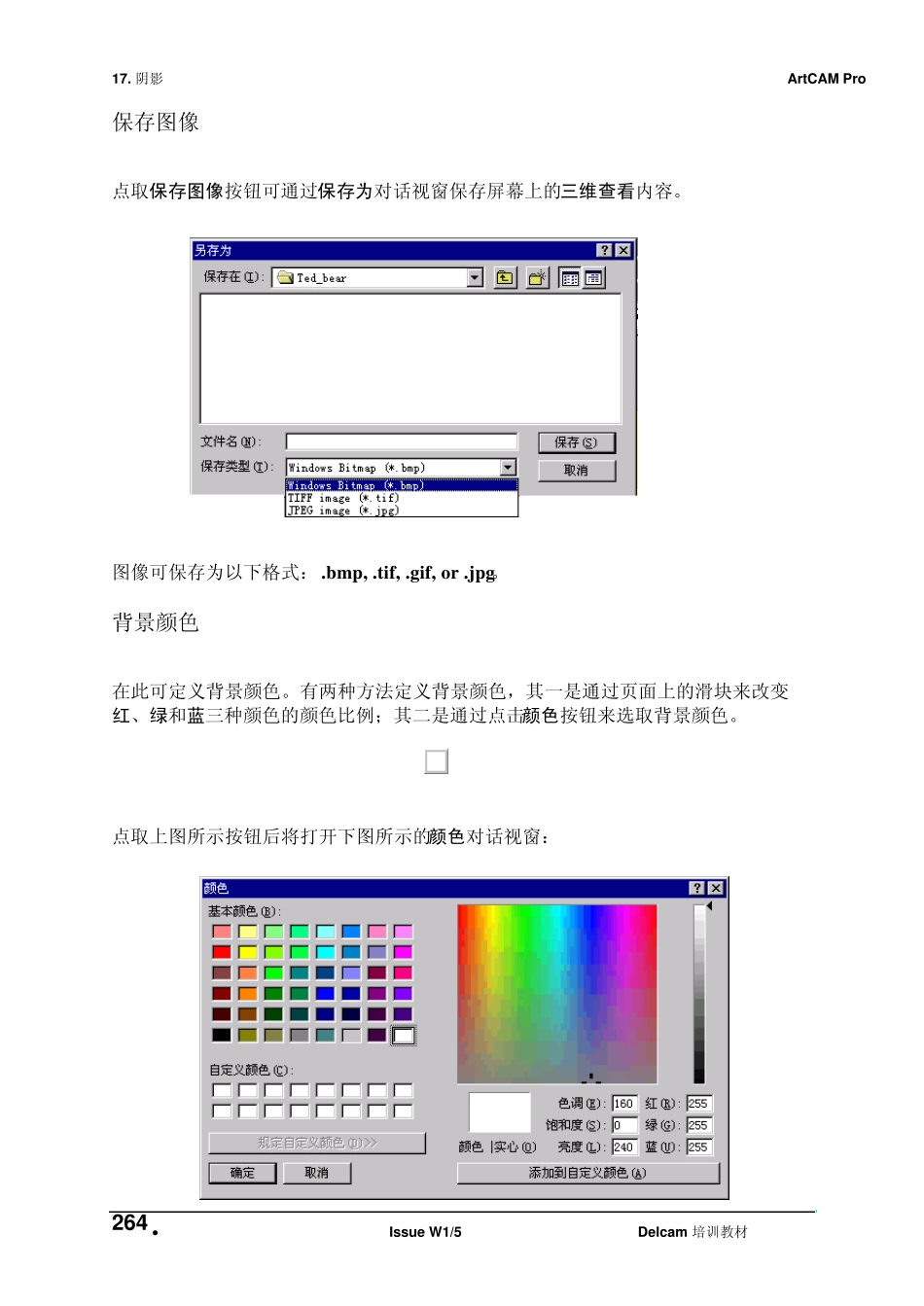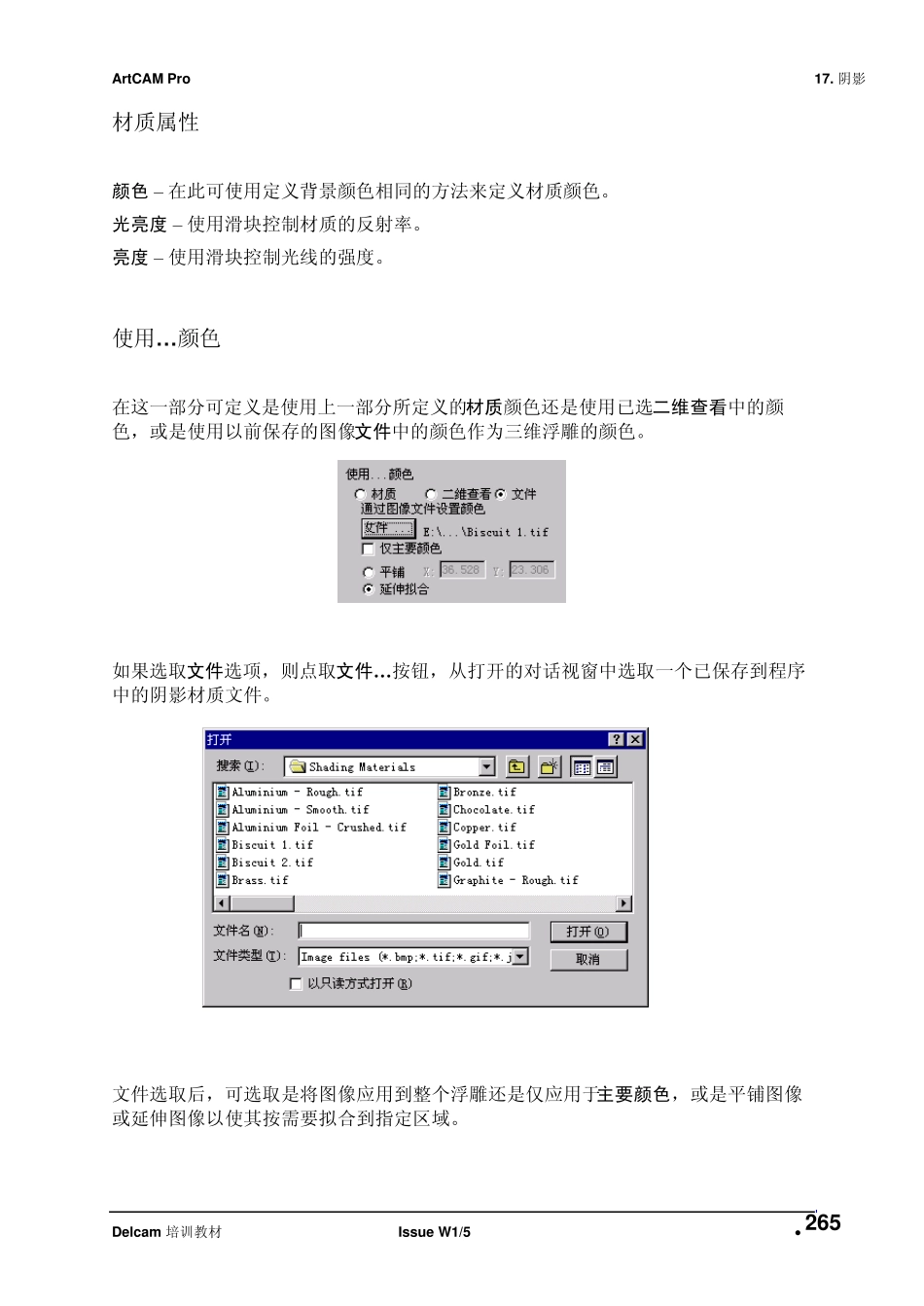ArtCAM Pro 17. 阴影 Delcam 培训教材 Issu e W1/5 263 17. 阴影 综述 使用主视窗左下角的材质和光线标签中的选项可设置三维浮雕的阴影效果。 材质标签用于控制背景颜色和材质的颜色以及材质的反射率。 光线标签用于控制照射到浮雕上的光源。 材质 17. 阴影 ArtCAM Pro 264 Issu e W1/5 Delcam 培训教材 保存图像 点取保存图像按钮可通过保存为对话视窗保存屏幕上的三维查看内容。 图像可保存为以下格式: .bmp, .tif, .gif, or .jpg。 背景颜色 在此可定义背景颜色。有两种方法定义背景颜色,其一是通过页面上的滑块来改变红、绿和蓝三种颜色的颜色比例;其二是通过点击颜色按钮来选取背景颜色。 点取上图所示按钮后将打开下图所示的颜色对话视窗: ArtCAM Pro 17. 阴影 Delcam 培训教材 Issu e W1/5 265 材质属性 颜色 – 在此可使用定义背景颜色相同的方法来定义材质颜色。 光亮度 – 使用滑块控制材质的反射率。 亮度 – 使用滑块控制光线的强度。 使用…颜色 在这一部分可定义是使用上一部分所定义的材质颜色还是使用已选二维查看中的颜色,或是使用以前保存的图像文件中的颜色作为三维浮雕的颜色。 如果选取文件选项,则点取文件…按钮,从打开的对话视窗中选取一个已保存到程序中的阴影材质文件。 文件选取后,可选取是将图像应用到整个浮雕还是仅应用于主要颜色,或是平铺图像或延伸图像以使其按需要拟合到指定区域。 17. 阴影 ArtCAM Pro 266 Issu e W1/5 Delcam 培训教材 装载… 点取装载按钮可通过装载材质设置对话视窗装载预定义材质。 材质设置文件带有后缀 .mtl 。 保存… 点取保存按钮可通过保存材质设置对话视窗保存材质设置。 重设 将页面中全部材质设置值恢复到系统缺省设置状态。 应用 ArtCAM Pro 17. 阴影 Delcam 培训教材 Issu e W1/5 267 点取应用按钮可将进行的改动应用到材料设置中。 光线 环境光线 – 可使用滑块定义非直射的普通光线。 在此最多可定义四种类型的光源,环境光线类型的图标位于光线标签页面的顶部,图标上的图像显示出了环境光线的类型。 选取其中一种环境光线。 光线设置 光源 有三种类型的光线: 远光 – 类似于太阳光。 17. 阴影 ArtCAM Pro 268 Issu e W1/5 Delcam 培训教材 点光 – 类似日光灯光源,用户可定义光源位置。 聚光 – 用户可定义位...